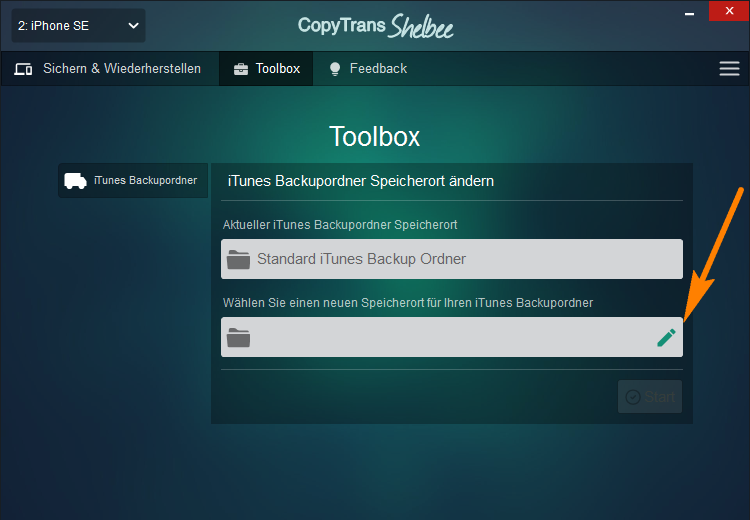Wenn Ihre iTunes Mediathek im Laufe der Zeit eine beeindruckende Größe erreicht hat und somit Ihren Computer zu übernehmen droht, können Sie iTunes-Mediathek Speicherort ändern und die Mediathek mit CopyTrans TuneSwift ganz einfach auf ein anderes Laufwerk auf Ihrem PC oder iTunes Mediathek auf eine externe Festplatte verschieben.
So schaffen Sie Platz auf Ihrem PC und behalten dennoch Zugriff auf Ihre Musik, Filme und andere Medien. In diesem Artikel zeigen wir Ihnen Schritt für Schritt, wie Sie Ihre iTunes-Mediathek auf ein externes Laufwerk verschieben.
In der Regel werden die iTunes-Mediendateien auf der Systemfestplatte abgelegt. Wenn aber der Speicher an der Festplatte knapp wird, lohnt es sich doch, die iTunes Library auf einen externen Datenträger zu verschieben. Man kann sogar iTunes Mediathek auf NAS verschieben. Wenn Sie Ihre iTunes Mediathek aus Speicherplatzgründen auf eine externe oder Netzwerkfestplatte auslagern, machen Sie sich keinen Sorgen, Sie können auch weiter iTunes in diesem Fall wie gewohnt nutzen.
iTunes Mediathek Speicherort ändern Windows
Um iTunes Mediathek verschieben zu können, folgen Sie hierzu einfach diesen Schritten:
- Laden Sie CopyTransTune Swift herunter: CopyTrans TuneSwift herunterladen
- Installieren Sie CopyTrans TuneSwift auf dem Computer mit der zu verschiebenden iTunes Mediathek.
- Öffnen Sie CopyTrans TuneSwift.
- Im Hauptfenster klicken Sie auf „Übertragen“, um iTunes Mediathek Speicherort zu ändern:
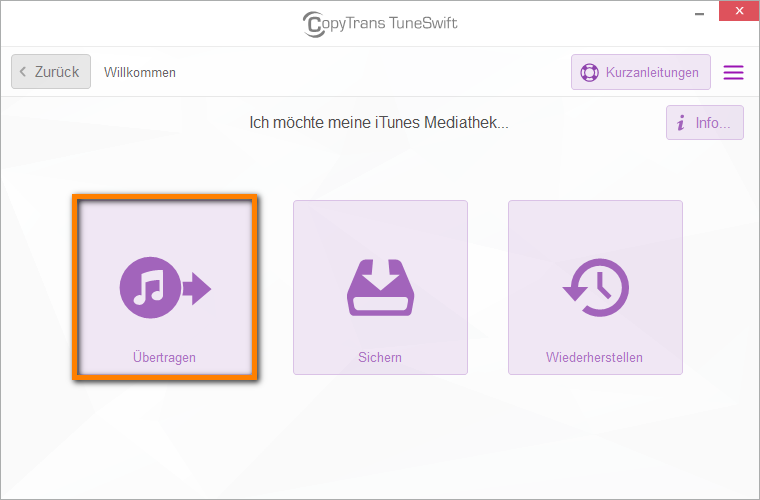
- Wählen Sie dann „PC (Windows)“, um iTunes Mediathek auf Windows Computer zu verschieben:
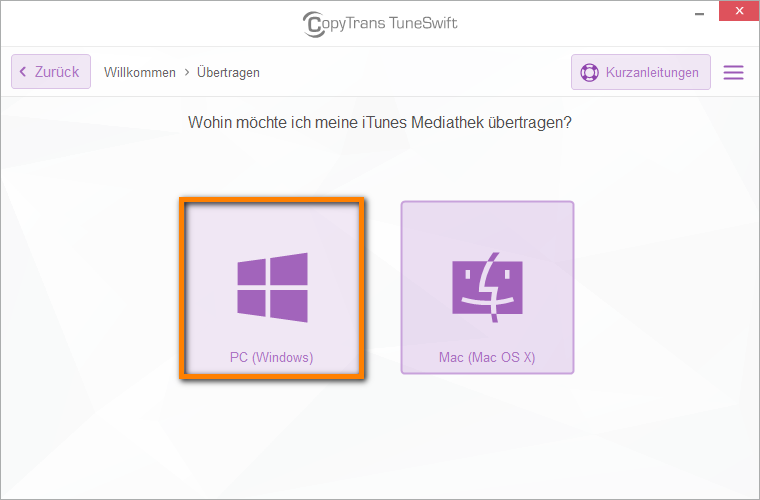 ❗❗Wichtig: CopyTrans TuneSwift untesrtützt die Übertragung der iTunes-Mediathek auf Mac nicht mehr. Diese Funktion wurde eingestellt!
❗❗Wichtig: CopyTrans TuneSwift untesrtützt die Übertragung der iTunes-Mediathek auf Mac nicht mehr. Diese Funktion wurde eingestellt!
WICHTIG! Achten Sie bitte darauf, dass es einen wesentlichen Unterschied zwischen dem Übertragen Ihrer iTunes Mediathek auf einen neuen Computer und dem Übertragen Ihrer Mediathek auf ein neues internes oder externes Laufwerk gibt. Beim Übertragen auf einen neuen PC erstellt CopyTrans TuneSwift eine Kopie Ihrer Mediathek und speichert diese in *.tsw Backup-Archiven. Anhand dieser Archive können Sie Ihre iTunes Mediathek am neuen PC wiederherstellen (vergleichbar mit Kopieren – Einfügen).Wenn Sie Ihre iTunes Mediathek jedoch auf ein neues internes oder externes Laufwerk übertragen, dann wird einfach die komplette iTunes Mediathek verschoben. Das heißt, dass nach dem Verschieben Ihre iTunes Mediathek nur noch am neu gewählten Speicherort existiert und keine Backup-Archive erstellt wurden (vergleichbar mit Ausschneiden – Einfügen).
- Je nachdem wohin Sie Ihre iTunes Mediathek auslagern möchten, klicken Sie im nächsten Fenster auf „Ordner/Laufwerk auf diesem PC“ oder „Externes Laufwerk“.
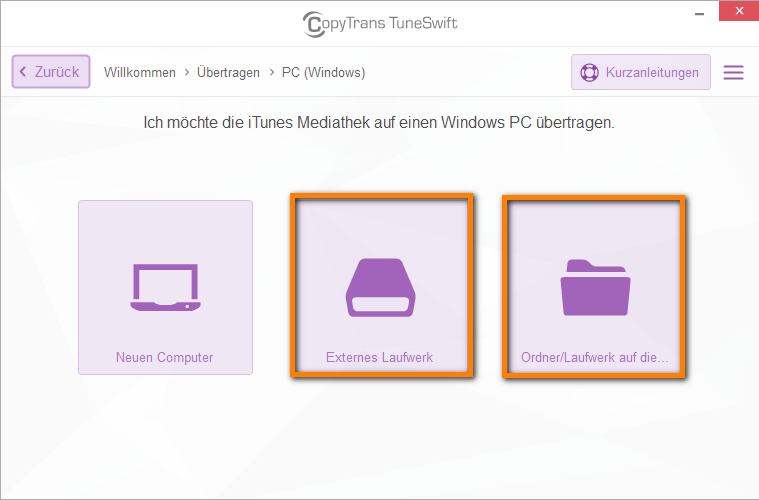
- Im nächsten Fenster klicken Sie dann auf den Bleistift-Button und wählen Sie das Laufwerk bzw. den Ordner aus, in den Sie Ihre iTunes Mediathek verschieben möchten. Bestätigen Sie Ihre Auswahl mit Klick auf OK.
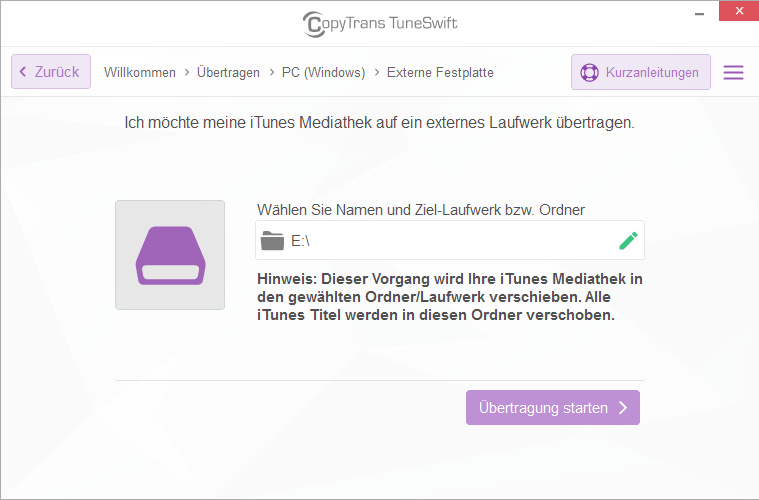
- Klicken Sie auf „Übertragung starten“, um mit dem Verschieben der iTunes Mediathek zu beginnen.
Wichtig! Brechen Sie den Vorgang nicht ab, das könnte zu Problemen mit Ihrer Mediathek führen.
- Sowie CopyTrans TuneSwift den Vorgang abgeschlossen hat, können Sie das Programm schließen und Ihre iTunes Mediathek wie gewohnt öffnen. Der einzige Unterschied liegt darin, dass sich Ihre Mediathek an einem anderen Speicherort befindet.
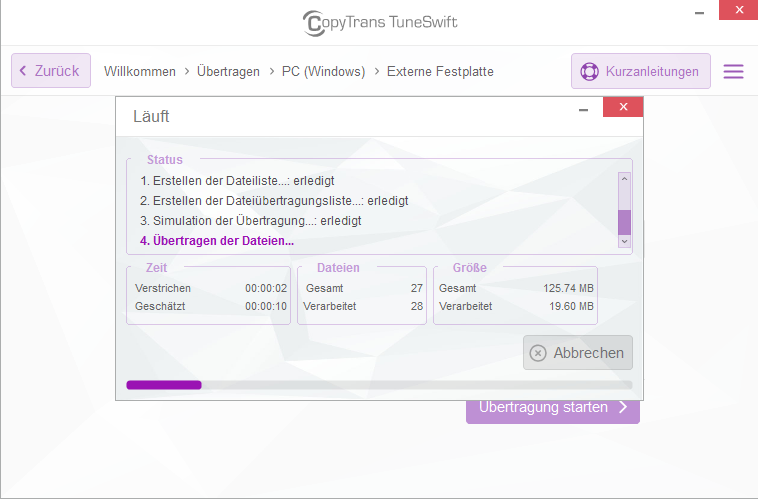
✅ Voilá, Ihre iTunes Mediathek wurde erfolgreich verschoben.
Beachten Sie dabei, dass iTunes immer Zugriff auf die Mediathek hat und es Ihnen jetzt genügend freier Speicherplatz zur Verfügung steht.
Alle iTunes-Mediendateien werden automatisch an den neuen Speicherort übertragen.
Das Programm kann nicht nur Ihre iTunes Bibliothek verschieben: auf externe Festplatte, ein anderes Laufwerk oder sogar auf NAS, es kann auch:
Fazit: Apple Music Mediathek auf externe Festplatte verschieben
Das Verschieben der iTunes-Mediathek auf eine externe Festplatte ist eine großartige Möglichkeit, Speicherplatz zu sparen und Ihre Musikbibliothek zu sichern. Durch das Konsolidieren und Kopieren der Dateien können Sie sicherstellen, dass keine Medien verloren gehen. Mit diesen Schritten behalten Sie vollen Zugriff auf Ihre iTunes-Inhalte – ganz ohne Speicherplatzprobleme!
Schaffen Sie mehr Speicherplatz auf Ihrem PC,
indem Sie den iTunes-Backup-Ordner auf ein anderes Laufwerk verschieben.
Jede Synchronisierung von iTunes mit Ihrem iPhone oder iPad sichert das Gerät in einem versteckten Ordner auf Ihrem PC. Mit der Zeit belegt dieser versteckte iTunes-Backup-Ordner den freien Speicherplatz auf Ihrem PC.
Der Speicherort des versteckten iTunes-Backup-Ordners bleibt während der Übertragung mit CopyTrans TuneSwift unverändert. Sie können den Ordner und seinen Inhalt jedoch auch mit CopyTrans Shelbee auf ein anderes Laufwerk verschieben. Los geht’s: Klicken Sie hier, um iTunes-Backupordner auf ein anderes Laufwerk zu verschieben